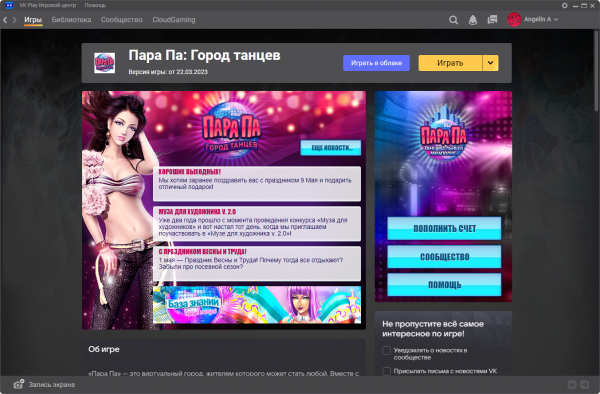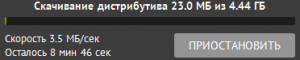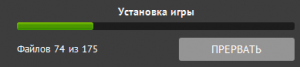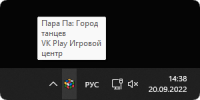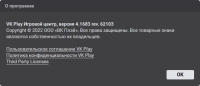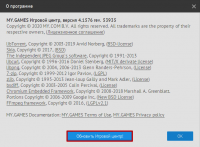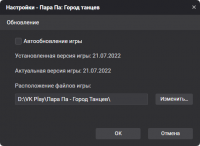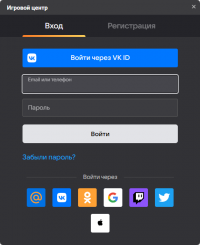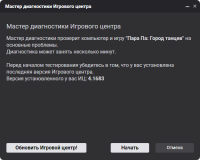Игровой Центр — различия между версиями
Elizabeth (обсуждение | вклад) |
Elizabeth (обсуждение | вклад) |
||
| Строка 5: | Строка 5: | ||
* Скачайте [http://static.dl.mail.ru/ParapaLoader.exe загрузчик клиента игры]. | * Скачайте [http://static.dl.mail.ru/ParapaLoader.exe загрузчик клиента игры]. | ||
| − | * Запустите и выберите директорию в которую будут | + | * Запустите и выберите директорию, в которую будут сохраняться файлы и нажмите "'''ОК'''". |
* После этого, нажмите на кнопку "'''Скачать'''", начнется загрузка дистрибутива игры. | * После этого, нажмите на кнопку "'''Скачать'''", начнется загрузка дистрибутива игры. | ||
| Строка 49: | Строка 49: | ||
*При помощи кнопки "Обновить" можно получить последнюю версию программы: | *При помощи кнопки "Обновить" можно получить последнюю версию программы: | ||
| − | [[Файл: | + | [[Файл:3ad201d872.png|200px|thumb|center|Кнопка "Обновить Игровой центр!".]] |
| + | [[Файл:C985ad36eb.png|200px|thumb|right|Обновление ИЦ.]] | ||
| − | *Дождитесь обновления программы, после этого перезапустите Игровой Центр и убедитесь, что версия соответствует актуальной. | + | *Дождитесь обновления программы, после этого перезапустите Игровой Центр (если не произошел автоматический перезапуск) и убедитесь, что версия соответствует актуальной. |
| − | Программа обновляется автоматически в момент запуска ИЦ или в фоновом режиме. Если | + | Программа обновляется автоматически в момент запуска ИЦ или в фоновом режиме. Если это по какой-либо причине не произошло, Вы можете обновить Игровой Центр вручную. |
==Как установить/обновить игру?== | ==Как установить/обновить игру?== | ||
| Строка 63: | Строка 64: | ||
Если игра была установлена ранее: | Если игра была установлена ранее: | ||
| − | *Во вкладке игры "Пара Па: Город танцев" вверху есть кнопка "Управление игрой". Нажмите на нее, а затем выберите "Указать местоположение ранее установленного клиента" ( | + | *Во вкладке игры "Пара Па: Город танцев" вверху есть кнопка "Управление игрой". Нажмите на нее, а затем выберите "Указать местоположение ранее установленного клиента" (старая версия ИЦ). |
*Приостановите загрузку, нажмите на галочку возле кнопки "Продолжить", затем выберите "Указать местоположение ранее установленного клиента" (старый ИЦ Mail.Ru). | *Приостановите загрузку, нажмите на галочку возле кнопки "Продолжить", затем выберите "Указать местоположение ранее установленного клиента" (старый ИЦ Mail.Ru). | ||
*Приостановите загрузку, нажмите на галочку возле кнопки "Продолжить", затем необходимо выбрать "Настройки игры" и кнопкой "Изменить" указать путь расположения файлов игры. | *Приостановите загрузку, нажмите на галочку возле кнопки "Продолжить", затем необходимо выбрать "Настройки игры" и кнопкой "Изменить" указать путь расположения файлов игры. | ||
Версия 20:29, 22 июля 2020
MY.GAMES Игровой центр — это небольшая программа (9 МБ), которая позволит быстро скачать клиент игры и автоматически восстановить закачку в случае обрыва соединения или паузы.
Содержание
Загрузка
- Скачайте загрузчик клиента игры.
- Запустите и выберите директорию, в которую будут сохраняться файлы и нажмите "ОК".
- После этого, нажмите на кнопку "Скачать", начнется загрузка дистрибутива игры.
Время скачивания дистрибутива напрямую зависит от скорости вашего интернета.
В любой момент Вы можете поставить закачку на паузу, нажав кнопку "Приостановить".
- В любой момент вы можете остановить установку, нажав кнопку "Прервать".
- После установки игры вам необходимо авторизоваться, указав почту, на которую зарегистрирован персонаж, и пароль от нее.
- Нажмите "Играть" для запуска игры.
Как обновить Игровой Центр
- После установки Игрового Центра его значок появится в правом нижнем углу экрана (в трее).
- Щелчок правой кнопкой мыши вызывает контекстное меню Игрового Центра.
В появившемся меню необходимо выбрать пункт "О программе".
- В открывшемся окне можно узнать информацию о текущей версии ИЦ и перейти к прочтению Лицензионного Соглашения.
- При помощи кнопки "Обновить" можно получить последнюю версию программы:
- Дождитесь обновления программы, после этого перезапустите Игровой Центр (если не произошел автоматический перезапуск) и убедитесь, что версия соответствует актуальной.
Программа обновляется автоматически в момент запуска ИЦ или в фоновом режиме. Если это по какой-либо причине не произошло, Вы можете обновить Игровой Центр вручную.
Как установить/обновить игру?
Откройте Игровой Центр, в каталоге игр выберите "Пара Па: Город танцев".
- Если у вас еще не установлена игра, нажмите кнопку "Скачать" и дождитесь завершения загрузки дистрибутива.
- Если вы до этого уже скачали игру, нажмите "Играть/Обновить" и дождитесь завершения загрузки.
Если игра была установлена ранее:
- Во вкладке игры "Пара Па: Город танцев" вверху есть кнопка "Управление игрой". Нажмите на нее, а затем выберите "Указать местоположение ранее установленного клиента" (старая версия ИЦ).
- Приостановите загрузку, нажмите на галочку возле кнопки "Продолжить", затем выберите "Указать местоположение ранее установленного клиента" (старый ИЦ Mail.Ru).
- Приостановите загрузку, нажмите на галочку возле кнопки "Продолжить", затем необходимо выбрать "Настройки игры" и кнопкой "Изменить" указать путь расположения файлов игры.
После выполнения вышеуказанных действий вы сможете запустить игру "Пара Па: Город танцев" через Игровой Центр, используя адрес вашей электронной почты Mail.Ru и пароль от нее.
- В специальном поле необходимо ввести те же данные, что и при регистрации на сайте.
Функции загрузчика
- В окне загрузчика вы можете ознакомиться с новостями в игре и системными требованиями.
- Нажав кнопку "Сообщество", вы попадете на страницу Официального сайта игры с официальными сообществами игры.
- С помощью раздела "Помощь" можно попасть на страницу Поддержки игры, ознакомиться с лицензионным соглашением.
- В разделе "Помощь" находится "Мастер диагностики Игрового центра", в котором можно проверить файлы компьютера на основные проблемы совместимости с игрой. Диагностика занимает несколько минут.
- Нажав на стрелочку рядом с кнопкой "Играть", можно сменить логин, открыть папку с клиентом и дистрибутивом игры, удалить игру, проверить и исправить файлы.
- С помощью кнопки Медиацентр в верхней панели можно посмотреть свои скриншоты и видео из игры, а так же выбрать папку для их сохранения, назначить горячие клавиши, выбрать формат и качество, в котором будут сохраняться ваши скриншоты и видео.
- Нажмите на галочку возле кнопки "Играть". С помощью кнопки "Принудительно закрыть запущенный клиент игры" можно завершить процесс ранее запущенного окна с игрой.